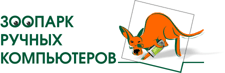

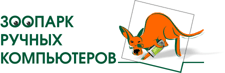
|

|
| gps мониторинг автотранспорта и мобильных сотрудников. |
|
|||
17 Октября 2003г.Синхронизация Pocket PC через Bluetoothавтор:Примечание Handy.Ru: Через несколько дней после публикации этой статьи на сайте BluetoothNews.com я получил письмо, в котором наш читатель просил помочь синхронизировать через Bluetooth ноутбук (с PC-картой ВТ Belkin F8T002) и iPAQ h1940 (c Bluetooth Manager фирмы Widcomm), сообщая о проблеме настройки COM-портов. Надеюсь, эта инструкция Дэвида Шира (с некоторыми сокращениями :) поможет не только ему, но и другим пользователям «синезубых» PocketPC. Кенгуратор Настройка COM-портов
Система проанализирует возможности Bluetooth-адаптера и покажет доступные сервисы, например, File Transfer (Передача данных), Information Exchange (Обмен информацией), Network Access (Доступ к локальной сети), Bluetooth Serial Port. Последний-то нам и нужен. Правой кнопкой мыши открываем его «Свойства» («Properties»)
и смотрим в это окно:
Если мы не хотим, чтобы оказавшийся рядом нехороший человек с «синезубым» PocketPC скачал наши контакты, календарь, документы и проч., давайте отметим пункт «Secure Connection» («Защищенное соединение»). Такая предосторожность особенно актуальна для крупных фирм :). Защищенное соединение подразумевает защиту пин-кодом (Passkey), т.е., чтобы получить доступ к ПК через Bluetooth, «враг» должен знать пароль. «Скажи пароль!». - «Пароль». - «Проходи» :) Теперь выбираем COM-порт — магистраль, по которой наши данные будут «бегать» между ПК и КПК. Надо сказать, что ActiveSync не дает работать с COM-портами, номера которых больше девяти (COM9). Если ваш компьютер под завязку набит каким-то оборудованием (модемами, например, инфракрасными портами и проч.), вполне вероятно, что система при установке Bluetooth-адаптера выделила ему порт COM10, COM11 и далее. Поэтому вам потребуется освободить порт ниже 9-го, удалив занимающее его оборудование. После настройки Bluetooth-адаптера переустановите удаленную «железяку» — пусть она захватит COM10. Речь идет не о физической выемке устройства из системного блока ПК, а всего лишь о кнопке «Удалить» в Диспетчере устройств (Панель управления/Система/Оборудование/Диспетчер устройств). Будем считать, что вы эту проблему решили и назначили Bluetooth-адаптеру 9-й COM-порт. Теперь открываем программу ActiveSync на ПК и в меню File выбираем пункт «Connection Settings» («Настройки соединения»).
Затем отмечаем галочкой пункт «Allow serial cable or infrared connection to this COM port:», т.е. разрешаем последовательное или инфракрасное соединение по этому порту и выбираем из списка наш отвоеванный у системы COM9.
«Спаривание»
Жмем кнопку «Next» до тех пор, пока не увидим экран, на котором можно выбрать компьютер с Bluetooth-адаптером, например, LIFEBOOK.
Жмем на его иконку, потом вводим пароль (pin-код, Passkey) — комбинацию букв, цифр, знаков, как хотите.
Одновременно на экране ПК должно открыться окно для ввода такого же пароля. Эта процедура и называется «спариванием» (pairing) или «связыванием» (bonding). Если «спаривание» пройдет успешно, ввод пароля больше не потребуется.
Если окошко вдруг не появилось, его можно открыть, нажав иконку Bluetooth в панели задач ПК.
Далее стартует ActiveSync и происходит беспроводная синхронизация. Bluetooth-синхронизация
|
|
|
Просим при воспроизведении материалов этого сайта
делать ссылку на Зоопарк ручных компьютеров
Copyright © 1999-2016 Зоопарк ручных компьютеров |